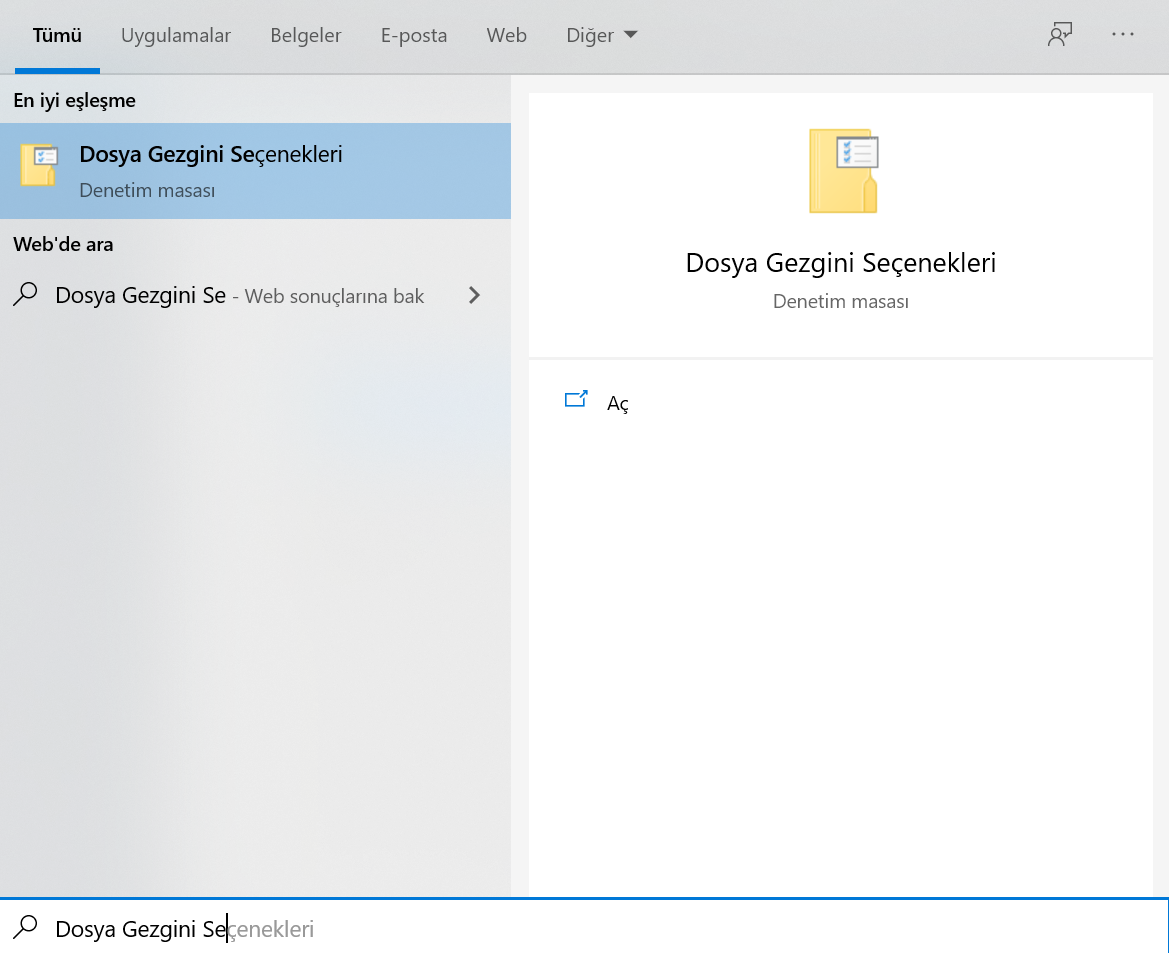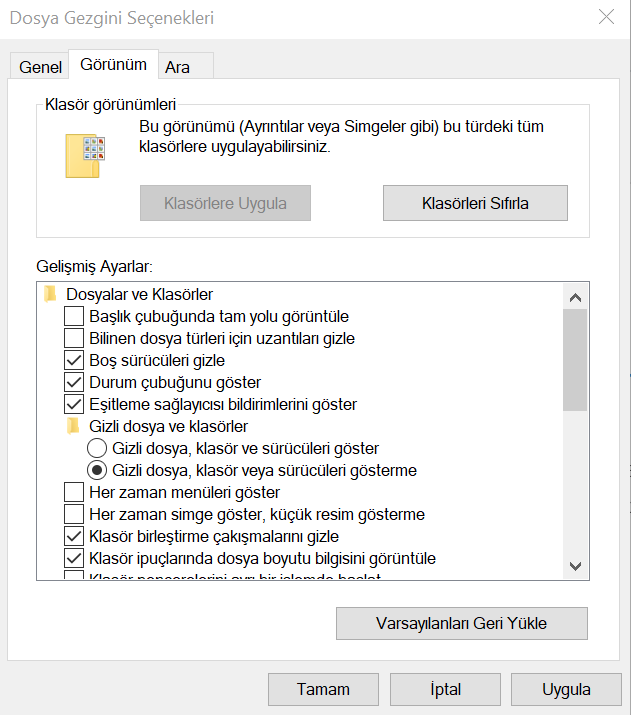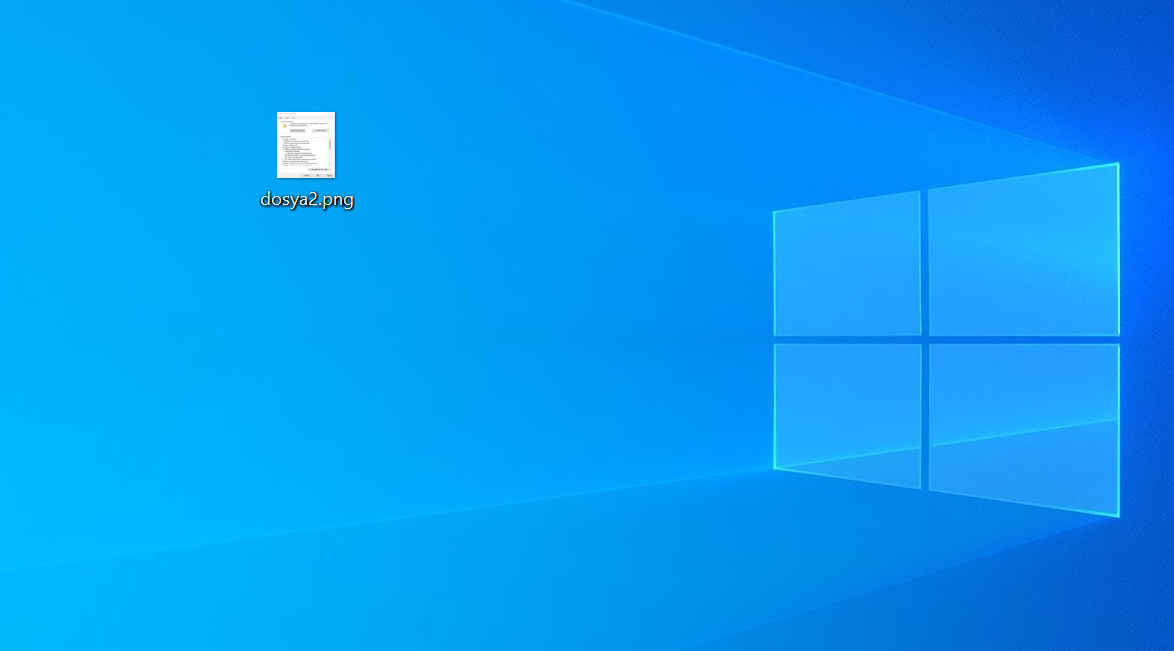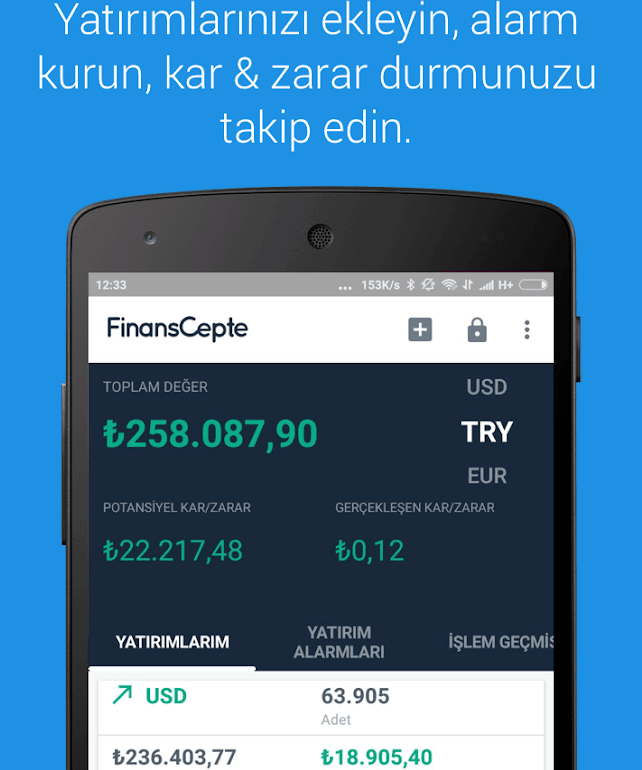Yaşanan siber saldırıların büyük çoğunluğu kimlik avı ve oltalama saldırısı şeklinde olmaktadır. Zararlı yazılım eklenmiş bir e-posta siber saldırgan tarafından gönderilir, kurban bu eki açtığında bilgisayarına zararlı yazılım bulaşır. Windows’taki dosya uzantılarını gösterme özelliği ile bu saldırıların etkisini bir nebze azaltmak münkün.
Varsayılan olarak Windows’ta dosya uzantıları gizlenmiştir. Bir dosyanın uzantısı txt, png, jpg vb olsa da uzantısı görünmez. Örneğin rapor.txt isimli bir dosya Windows gezgininde rapor olarak görüntülenir. Bu da bazı aldatmacalara neden olur.
Dosya uzantılarının gizlenmesinin bir güvenlik riski olduğunu göstermek için, iki dosya içeren aşağıdaki klasöre bir göz atalım.
Dosya uzantıları devre dışı bırakıldığında, her ikisi de aynı ada ve aynı simgeye sahip olan aynı PDF dosyasına benziyorlar.
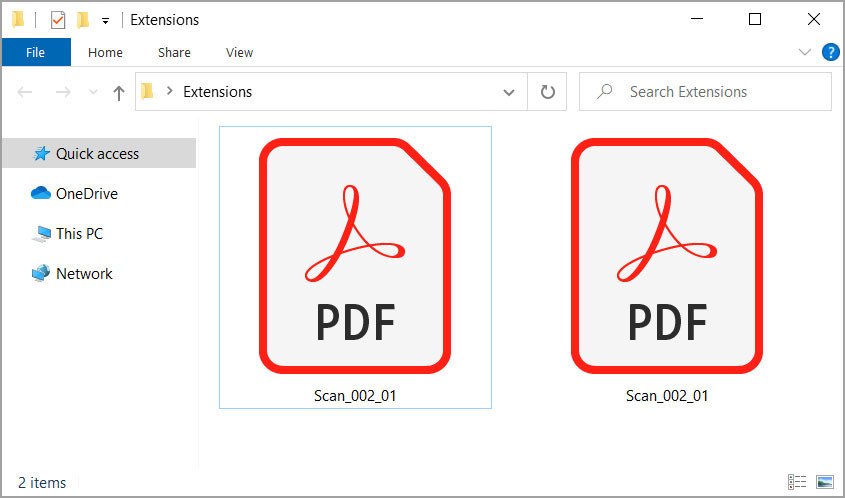
Bununla birlikte, uzantıları etkinleştirirsek, bunların iki farklı dosya olduğunu görüyoruz, bunlardan biri beklendiği gibi PDF, diğeri PDF simgesi kullanan yürütülebilir bir dosya.
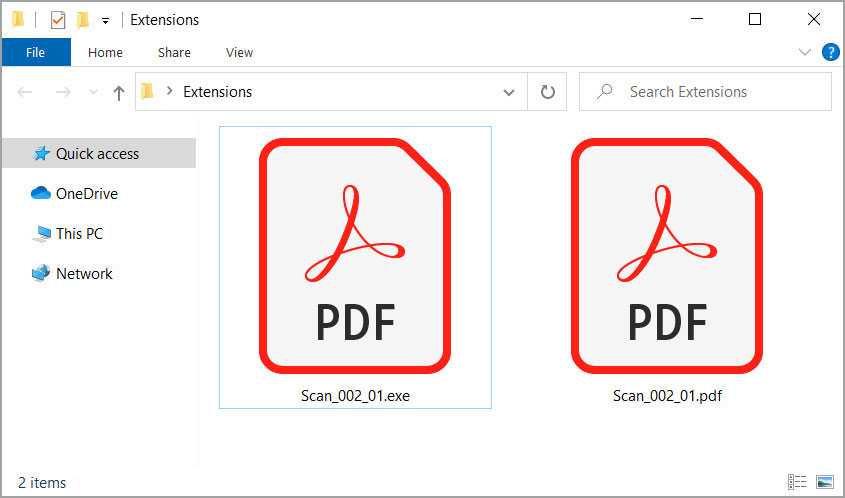
Bu durumda, kötü amaçlı yazılım yürütülebilir dosyası, Adobe Reader tarafından normalde gösterilen PDF simgesini ile kendisinini gizler ve kullanıcıyı kandırmaya çalışır.
Bu, e-posta yoluyla aldığınız garip PDF’lerin bir risk oluşturmayacağı anlamına gelmez, ancak PDF’ler de gizlenmiş yürütülebilir dosyalar almak gibi kesinlikle daha fazla alarm vermelidir.
Dosya uzantılarını kötüye kullanan gerçek kimlik avı örneği
Saldırganların dosya uzantılarını nasıl kötüye kullandığına bir örnek olarak, geçen yıl gönderilen gerçek bir kimlik avı e-postasına bakalım.
Bu e-posta, Scan_002_01.zip adında bir ZIP dosyasıyla yapılan sözleşmenin istenen şekilde taranması gibi görünüyor.
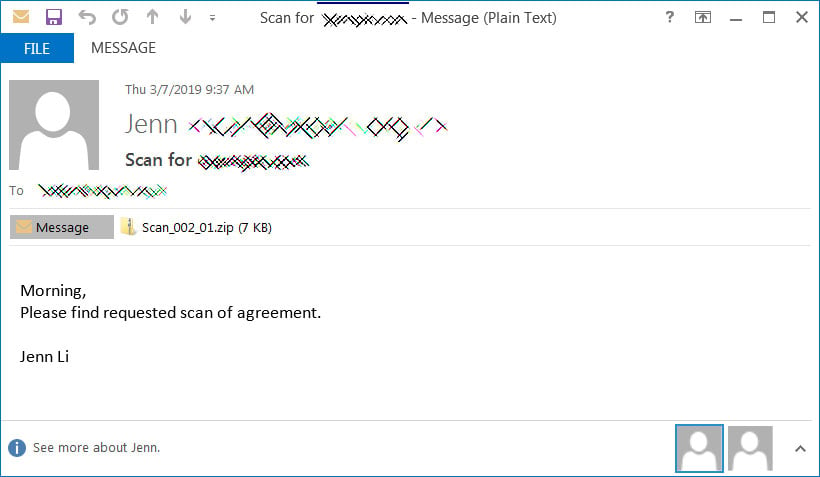
Eki ayıkladığımızda, zararsız bir PDF dosyası gibi görünen bir dosya görürsünüz.
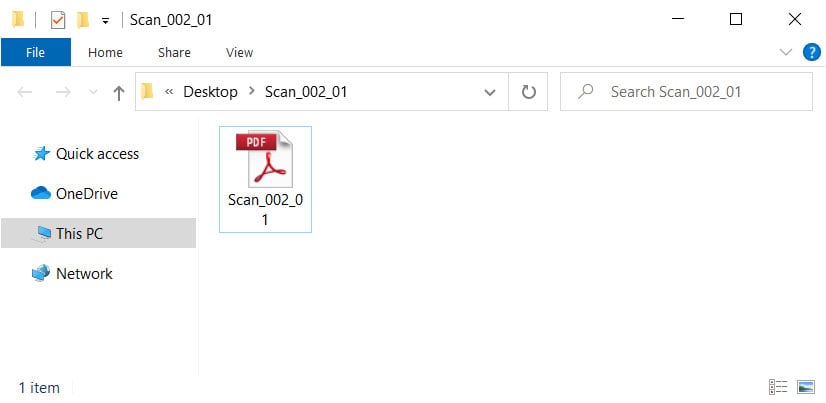
Dosya uzantılarının görüntülenmesini etkinleştirdiğimizde, bunun bir PDF dosyası değil, yürütülebilir bir dosya olduğunu görüyoruz.
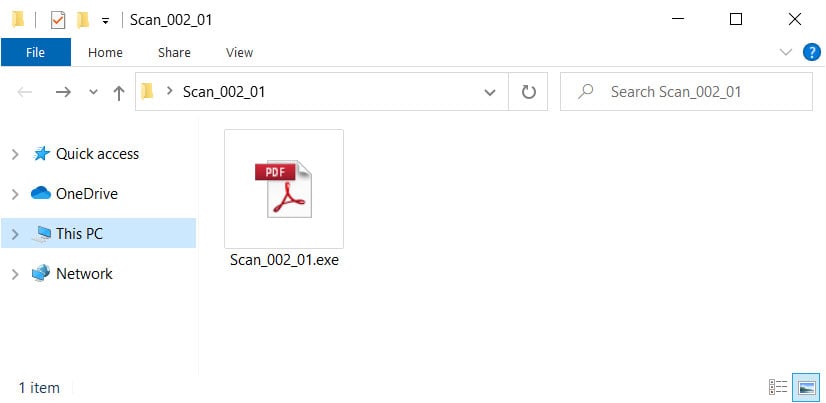
Sadece Windows’daki dosya uzantılarını göstererek, bunun güvenli bir dosya olmadığını ve bilgisayarımıza fidye yazılımı bulaşmasından veya tüm ağı tehlikeye atabilecek arka planların yüklenmesinden potansiyel olarak kurtardığını görebildik.
Windows 10’da dosya uzantıları nasıl etkinleştirilir
Kullanıcıların Windows 10’daki tüm dosya uzantılarının gösterilmesini etkinleştirmelerini, böylece tam olarak ne tür bir etkileşimde bulunduklarını bilmelerini şiddetle tavsiye ederiz.
Windows 10’da dosya uzantılarını etkinleştirmek için aşağıdaki adımları izleyin:
- Windows 10 Başlat Menüsünde ‘Dosya Gezgini Seçenekleri ‘ arayın ve görüntülendiğinde üzerine tıklayın.
- Dosya Gezgini Seçenekleri ekranı görüntülendiğinde, Görünüm sekmesine tıklayın ve ” Bilinen dosya türleri için uzantıları gizle ” etiketli bir seçenek görene kadar Gelişmiş ayarlar arasında ilerleyin .
Şimdi aşağıda gösterildiği gibi seçeneğin işaretini kaldırın.
- Şimdi Uygula düğmesine ve ardından Tamam düğmesine bastığınızda Dosya Gezgini Seçenekleri ekranı kapanacaktır.
Şimdi masaüstünde, klasörlerde veya Dosya Gezgini’nde görüntülenen tüm dosyalar bir dosya uzantısı ile görüntülenir.